一。.安装jdk,
下载jdk有两种方式:
1.直接去官网找相应版本下载:http://www.oracle.com/technetwork/java/javase/downloads/index.html,上传到linux系统
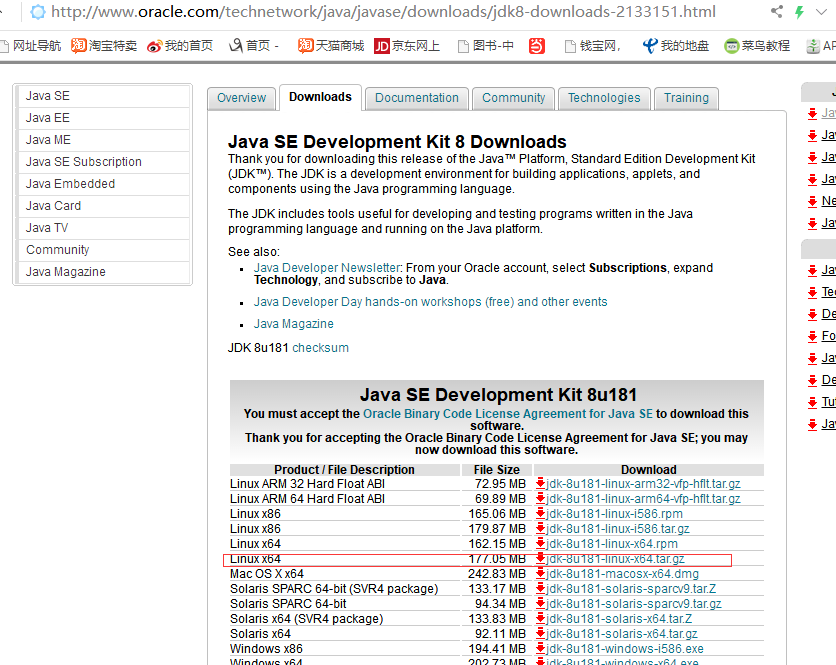
2.通过wget命令下载:wget http://download.oracle.com/otn-pub/java/jdk/8u181-b13/96a7b8442fe848ef90c96a2fad6ed6d1/jdk-8u181-linux-x64.tar.gz?AuthParam=1532501127_42f424377087293eb55dea40bbeb2d3a
链接寻找方式:
打开要下载的jdk资源的那个页面 http://www.oracle.com/technetwork/java/javase/downloads/jdk8-downloads-2133151.html
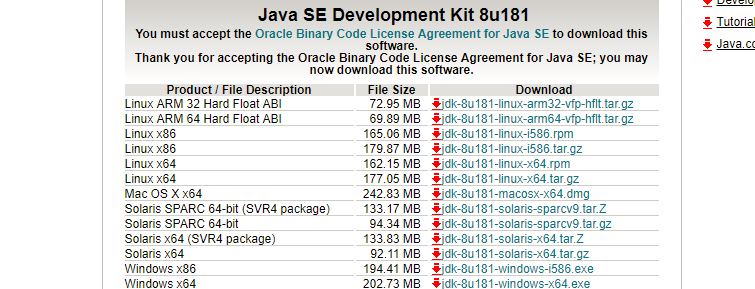
2.1按F12打开浏览器调试界面,查看网络请求那一块,此次试验为chrome,其他浏览器应该也差不多。
2.2点击想要下载资源的地址,然后就会进入下载,这时要注意: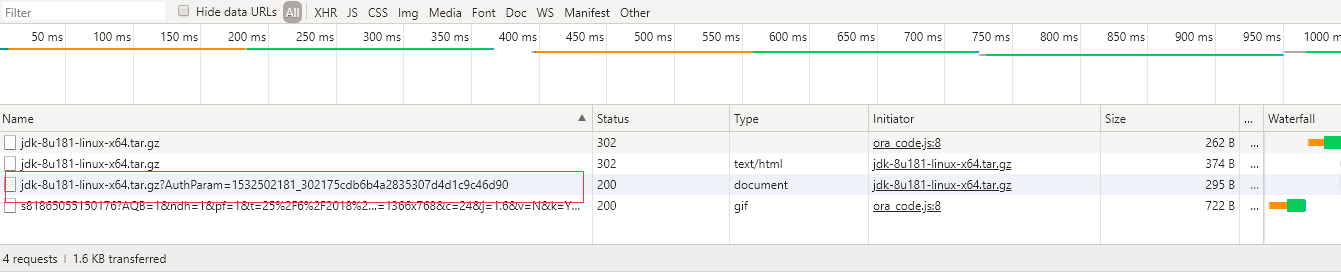
点进去看网址
好了。进行下载
2.3把下载好的文件名称改为 jdk-8u181-linux-x64.tar.gz
mv jdk-8u181-linux-x64.tar.gz\?AuthParam\=1532501127_42f424377087293eb55dea40bbeb2d3a jdk-8u181-linux-x64.tar.gz
2.4 解压安装
查看是否已经有安装jdk步骤:
1)查看当前Linux系统是否已经安装java
输入 rpm -qa | grep java

2)卸载两个openJDK
输入rpm -e --nodeps 要卸载的软件

2.4.1解压: tar -zxvf jdk-8u181-linux-x64.tar.gz
2.4.2 配置环境变量:.解压好之后就要来配置环境变量了
vim /etc/profile
在profile文件末尾加上:
#set java environment
JAVA_HOME=/usr/local/software/jdk/jdk1.7.0_71
CLASSPATH=.:$JAVA_HOME/lib/dt.jar:$JAVA_HOME/lib/tools.jar
PATH=$JAVA_HOME/bin:$PATH
export JAVA_HOME CLASSPATH PATH
2.4.3.修改保存之后,运行 命令:
source /etc/profile
2.4.4.运行 java -version 命令,如果出现java版本信息,恭喜你,完成了jdk的安装。如图

二。安装tomcat
1. 下载tomcat : wget http://mirrors.shu.edu.cn/apache/tomcat/tomcat-8/v8.5.32/bin/apache-tomcat-8.5.32.tar.gz
2.解压:tar -zxvf tomcat-8.5.32.tar.gz
3.启动测试,cd /usr/local/software/tomcat/tomcat-8.5.32/bin
./startup.sh
查看8080端口是否开放:iptables -L -n --line-number或者 more /etc/sysconfig/iptables
(删除规则( iptables -D INPUT 7))
若没有开放则添加 iptables:
iptables -I INPUT -p tcp --dport 8080 -j ACCEPT
service iptables save
service iptables restart
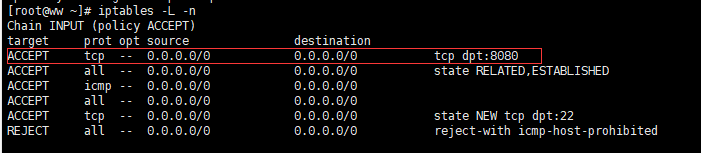
访问:http://192.168.62.128:8080/ 出现以下页面则启动成功
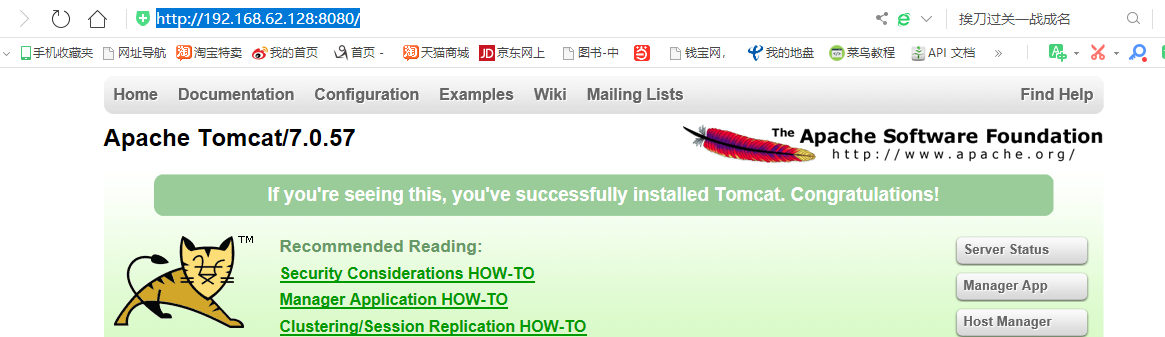
4.为了比较方便的启动tomcat
做以下配置
cp -p /usr/local/software/tomcat/tomcat-7.0.57/bin/catalina.sh /etc/init.d/tomcat7
vim /etc/init.d/tomcat7在第二行加入以下内容:
# chkconfig: 2345 63 37JAVA_HOME=/usr/local/software/jdk/jdk1.7.0_71
CATALINA_HOME=/usr/local/software/tomcat/tomcat-7.0.57
执行以下命令:
chmod 755 /etc/init.d/tomcat7
chkconfig --add tomcat7
chkconfig tomcat7 on
chkconfig 命令问题:
在安装完tomcat后想添加的开机自启动的操作,但是报错tomcat 服务不支持 chkconfig,
后来在 /etc/init.d/tomcat中的#!/bin/bash后添加上#chkconfig: 2345 80 90,添加之后保存,
然后在执行 chmod 755 /etc/init.d/tomcat
然后再 加入到自起动的列表中
chkconfig --add tomcat
chkconfig tomcat on
查看自起列表: chkconfig --list|grep tomcat
tomcat 0:关闭 1:关闭 2:启用 3:启用 4:启用 5:启用 6:关闭
启动关闭tomcat:
service tomcat7 start
service tomcat7 stop
5.优化tomcat
使用NIO ,编码使用utf-8
<Connector port="8080" protocol="org.apache.coyote.http11.Http11NioProtocol"
connectionTimeout="20000"
redirectPort="8443" URIEncoding="UTF-8" />
三。安装nginx
安装依赖
-
-
yum install gcc
-
yum install pcre-devel
-
yum install zlib zlib-devel
-
yum install openssl openssl-devel
-
//一键安装上面四个依赖 yum -y install gcc zlib zlib-devel pcre-devel openssl openssl-devel
-
nginx步骤:
1.官网下载,http://nginx.org/download/
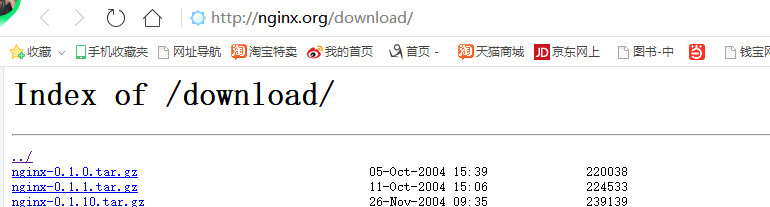
2.命令行下载:wget http://nginx.org/download/nginx-1.9.9.tar.gz
4.//执行make命令编译
# make
5.//执行make install命令安装
# make install
或者 make && make install
6.检查是否正确安装:
#cd /usr/local/software/nginx/nginx/sbin
# ./nginx -t
显示以下结果正常

7.配置防火墙端口开放
#iptables -I INPUT -p tcp --dport 80 -j ACCEPT
#service iptables save
#service iptables restart
8.启动停止重启
nginx -s stop 强制关闭
nginx -s quit 安全关闭
nginx -s reload 改变配置文件的时候,重启nginx工作进程,来时配置文件生效
启动
#./sbin/nginx
#ps -ef |grep nginx

重启
#./sbin/nginx -s reload
停止
# kill -9 pid(进程号)
9.访问
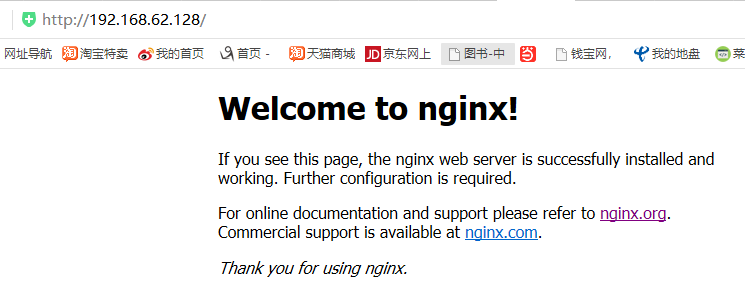
10.nginx配置,
Nginx配置详解
配置详细说明
#定义Nginx运行的用户和用户组
user www;
#nginx进程数,建议设置为等于CPU总核心数。
worker_processes 8;
#全局错误日志定义类型,[ debug | info | notice | warn | error | crit ]
error_log ar/loginx/error.log info;
#进程文件
pid ar/runinx.pid;
#一个nginx进程打开的最多文件描述符数目,理论值应该是最多打开文件数(系统的值ulimit -n)与nginx进程数相除,但是nginx分配请求并不均匀,所以建议与ulimit -n的值保持一致。
worker_rlimit_nofile 65535;
#工作模式与连接数上限
events
{
#参考事件模型,use [ kqueue | rtsig | epoll | /dev/poll | select | poll ]; epoll模型是Linux 2.6以上版本内核中的高性能网络I/O模型,如果跑在FreeBSD上面,就用kqueue模型。
use epoll;
#单个进程最大连接数(最大连接数=连接数*进程数)
worker_connections 65535;
}
#设定http服务器
http
{
include mime.types; #文件扩展名与文件类型映射表
default_type application/octet-stream; #默认文件类型
#charset utf-8; #默认编码
server_names_hash_bucket_size 128; #服务器名字的hash表大小
client_header_buffer_size 32k; #上传文件大小限制
large_client_header_buffers 4 64k; #设定请求缓
client_max_body_size 8m; #设定请求缓
sendfile on; #开启高效文件传输模式,sendfile指令指定nginx是否调用sendfile函数来输出文件,对于普通应用设为 on,如果用来进行下载等应用磁盘IO重负载应用,可设置为off,以平衡磁盘与网络I/O处理速度,降低系统的负载。注意:如果图片显示不正常把这个改成off。
autoindex on; #开启目录列表访问,合适下载服务器,默认关闭。
tcp_nopush on; #防止网络阻塞
tcp_nodelay on; #防止网络阻塞
keepalive_timeout 120; #长连接超时时间,单位是秒
#FastCGI相关参数是为了改善网站的性能:减少资源占用,提高访问速度。下面参数看字面意思都能理解。
fastcgi_connect_timeout 300;
fastcgi_send_timeout 300;
fastcgi_read_timeout 300;
fastcgi_buffer_size 64k;
fastcgi_buffers 4 64k;
fastcgi_busy_buffers_size 128k;
fastcgi_temp_file_write_size 128k;
#gzip模块设置
gzip on; #开启gzip压缩输出
gzip_min_length 1k; #最小压缩文件大小
gzip_buffers 4 16k; #压缩缓冲区
gzip_http_version 1.0; #压缩版本(默认1.1,前端如果是squid2.5请使用1.0)
gzip_comp_level 2; #压缩等级
gzip_types text/plain application/x-javascript text/css application/xml;
#压缩类型,默认就已经包含textml,所以下面就不用再写了,写上去也不会有问题,但是会有一个warn。
gzip_vary on;
#limit_zone crawler $binary_remote_addr 10m; #开启限制IP连接数的时候需要使用
upstream blog.linuxidc.com {
#upstream的负载均衡,weight是权重,可以根据机器配置定义权重。weigth参数表示权值,权值越高被分配到的几率越大。
server 192.168.80.121:80 weight=3;
server 192.168.80.122:80 weight=2;
server 192.168.80.123:80 weight=3;
}
#虚拟主机的配置(一)
server
{
#监听端口
listen 80;
#域名可以有多个,用空格隔开
server_name www.linuxidc.com ha97.com;
index index.html index.htm index.php;
root /data/www/linuxidc;
location ~ .*.(php|php5)?$
{
fastcgi_pass 127.0.0.1:9000;
fastcgi_index index.php;
include fastcgi.conf;
}
#图片缓存时间设置
location ~ .*.(gif|jpg|jpeg|png|bmp|swf)$
{
expires 10d;
}
#JS和CSS缓存时间设置
location ~ .*.(js|css)?$
{
expires 1h;
}
#日志格式设定
log_format access '$remote_addr - $remote_user [$time_local] "$request" '
'$status $body_bytes_sent "$http_referer" '
'"$http_user_agent" $http_x_forwarded_for';
#定义本虚拟主机的访问日志
access_log ar/loginx/linuxidcaccess.log access;
#对 "/" 启用反向代理
location / {
proxy_pass http://127.0.0.1:88;
proxy_redirect off;
proxy_set_header X-Real-IP $remote_addr;
#后端的Web服务器可以通过X-Forwarded-For获取用户真实IP
proxy_set_header X-Forwarded-For $proxy_add_x_forwarded_for;
#以下是一些反向代理的配置,可选。
proxy_set_header Host $host;
client_max_body_size 10m; #允许客户端请求的最大单文件字节数
client_body_buffer_size 128k; #缓冲区代理缓冲用户端请求的最大字节数,
proxy_connect_timeout 90; #nginx跟后端服务器连接超时时间(代理连接超时)
proxy_send_timeout 90; #后端服务器数据回传时间(代理发送超时)
proxy_read_timeout 90; #连接成功后,后端服务器响应时间(代理接收超时)
proxy_buffer_size 4k; #设置代理服务器(nginx)保存用户头信息的缓冲区大小
proxy_buffers 4 32k; #proxy_buffers缓冲区,网页平均在32k以下的设置
proxy_busy_buffers_size 64k; #高负荷下缓冲大小(proxy_buffers*2)
proxy_temp_file_write_size 64k;
#设定缓存文件夹大小,大于这个值,将从upstream服务器传
}
#设定查看Nginx状态的地址
location /NginxStatus {
stub_status on;
access_log on;
auth_basic "NginxStatus";
auth_basic_user_file confpasswd;
#htpasswd文件的内容可以用apache提供的htpasswd工具来产生。
}
#本地动静分离反向代理配置
#所有jsp的页面均交由tomcat或resin处理
location ~ .(jsp|jspx|do)?$ {
proxy_set_header Host $host;
proxy_set_header X-Real-IP $remote_addr;
proxy_set_header X-Forwarded-For $proxy_add_x_forwarded_for;
proxy_pass http://127.0.0.1:8080;
}
#所有静态文件由nginx直接读取不经过tomcat或resin
location ~ .*.(htm|html|gif|jpg|jpeg|png|bmp|swf|ioc|rar|zip|txt|flv|mid|doc|ppt|pdf|xls|mp3|wma)$
{
expires 15d;
}
location ~ .*.(js|css)?$
{
expires 1h;
}
}




















 399
399











 被折叠的 条评论
为什么被折叠?
被折叠的 条评论
为什么被折叠?








